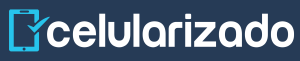Cómo activar la tarjeta SD en tu celular y empezar a usarla

El uso de teléfonos inteligentes implica la descarga de apps y almacenamiento de archivos como fotos y videos. Toda esta cantidad de información suele superar la capacidad de memoria original del dispositivo. Por eso, la mayoría de los usuarios utilizan tarjetas SD, también conocidas como memorias externas o tarjetas de memoria.
Si has adquirido un equipo telefónico y quieres aprovecharlo al máximo, debes aprender a colocar estas memorias. Aquí te mostramos como activar la tarjeta SD en tu smartphone paso a paso. Así podrás comenzar a usarla para guardar tus imágenes, documentos, videos y aplicaciones descargadas.
Instalar y empezar a usar la memoria o tarjeta SD
Como ves, la tarjeta de memoria es importante para el aprovechamiento de tu teléfono inteligente. Puedes escoger la capacidad de almacenamiento que más te convenga según tu necesidad y presupuesto. Para instalar la memoria SD en tu Smartphone de manera correcta, solo tienes que seguir los pasos a continuación.
Instala la memoria SD en tu Smartphone
Antes de activar la tarjeta SD en tu teléfono inteligente, necesitas iniciar la instalación. Esta amerita la ubicación de la ranura para tarjetas SD de tu Smartphone. Normalmente, está en alguno de los laterales del Smartphone, encima o debajo de la batería. Puedes consultar el manual de usuario de tu teléfono si tienes dudas al respecto.

- Asegúrate de que el teléfono está apagado y levanta la tapa trasera del dispositivo
- Al ubicar el lugar donde se coloca la tarjeta SD, revisa si tiene alguna tapa adicional, bandeja o seguro que retirar. Hazlo para que no interfiera con la colocación de la memoria SD ni le produzca daños a su diseño.
- Asegúrate de que tanto la memoria como la ranura están limpios. El polvo o la humedad pudieran interferir en la conexión entre la tarjeta y el teléfono.
- Coloca la memoria en la ranura haciendo coincidir el contacto metálico de la tarjeta y el teléfono.
- Si la ranura tiene un seguro adicional, colócalo de nuevo en su lugar.
- Pon la tapa trasera del dispositivo en su lugar.
Algunos dispositivos más nuevos cuentan con una bandeja de tarjeta SIM y micro SD. En estos casos debes utilizar el accesorio indicado para retirar la bandeja e insertar posteriormente la tarjeta de memoria.
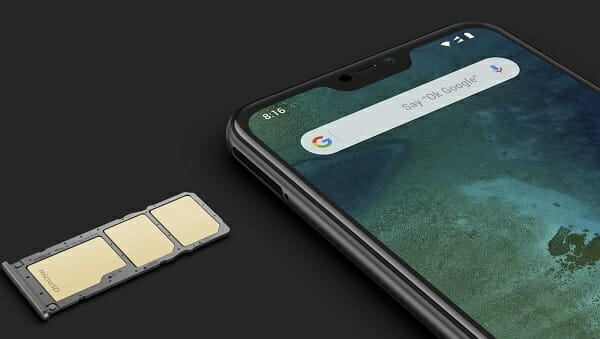
En cuanto hayas realizado correctamente estos pasos, enciende de nuevo el Smartphone. Podrá notar que el dispositivo notifica la lectura inicial de la memoria SD. Puede que se despliegue un menú para iniciar a activación de la tarjeta SD como espacio de almacenamiento.
Activa la memoria SD
La activación de la tarjeta SD inicia en cuanto el dispositivo lee la nueva unidad de almacenamiento. El usuario recibe una notificación automática que puede contener un menú de opciones para configurar la memoria externa. Para activar la tarjeta SD en el Smartphone se realiza lo siguiente.
- Presiona “Configurar” cuando aparezca el menú de notificación de nueva unidad de almacenamiento.
- Elige cómo deseas que se use la tarjeta de memoria. El Smartphone presentará dos opciones. La primera es “almacenamiento portátil”, que sirve para mover archivos prescindibles (como fotos y documentos). La segunda opción es configurar la tarjeta como “almacenamiento interno”. Con esta opción, además de los archivos, puedes almacenar cualquier tipo de datos, incluyendo apps.
- Sigue los pasos que muestra el menú de ayuda, y espera que se realice la transferencia correcta de datos.
- Cuando termine la transferencia de archivos, presiona la opción “Listo”.
Recuerda que si eliges la configuración de “almacenamiento interno”, las apps pueden borrarse al sacar la memoria del teléfono. Una vez que la tarjeta SD es retirada del dispositivo, se formatea automáticamente. Por eso es muy importante que prestes cuidadosa atención a la hora de realizar este procedimiento.
Si necesitas utilizar la tarjeta SD en varios dispositivos o es tu unidad externa de almacenamiento general, selecciona “almacenamiento portátil”. De esa manera, no perderás la información relacionada con aplicaciones, que puedan dañar el funcionamiento de tu teléfono al ser retiradas.
Mueve tus archivos a la memoria SD
Si ya has activado la tarjeta SD, pero tienes archivos que no transferiste, aún permanecen en la memoria del teléfono. Puedes liberar espacio moviendo tus archivos a la memoria externa. Para pasar sus fotos, música y videos a la tarjeta de memoria solo tiene que hacer lo siguiente:
- Abra el menú de configuración en su teléfono.
- Vaya a Almacenamiento y USB > Almacenamiento interno
- Elija los archivos que quiera traspasar. Haga una selección múltiple dejando presionado en cada una de las carpetas o elementos a mover.
- Al terminar la elección, presione el menú “Más”, representado por tres puntos verticales.
- Seleccione la opción “Copiar a”, y elija la tarjeta SD en el menú desplegado: “Guardar en”.
- Presione la opción de “Copiar”.
- Elija los archivos que acaba de traspasar en el menú del almacenamiento interno. Para buscarlos de nuevo, realice los pasos 1 y 2.
- Después de tenerlos todos seleccionados, elimine los archivos presionando el símbolo de papelera en el menú superior.
- Confirme el borrado de archivos.
Mueve tus apps a la memoria SD
Si escogiste tu nueva memoria SD como almacenamiento interno, seguro quieres pasar tus apps a ella. Esto puede ayudarte a mejorar la velocidad del procesamiento de datos del teléfono. Sin embargo, es importante recalcar que, una vez retirada la tarjeta SD, su contenido se formatea.
En cuanto se instale de nuevo en este u otro dispositivo, la información de las apps desaparecerá. Por otro lado, hay algunas aplicaciones que no admiten el traspaso a almacenamiento interno. Así que esta opción solo puede llevarse a cabo con las apps que lo tengan permitido.
- Abre el menú de configuración de tu Smartphone.
- Presiona en el menú de aplicaciones.
- Presiona la opción de la aplicación que deseas traspasar a la memoria externa
- Se abrirán los datos de la aplicación y verás la opción “almacenamiento”. Esto indica que la app puede traspasarse.
- En el menú de “Almacenamiento utilizado”, presiona la opción “Cambiar”. En algunos móviles, al abrir la opción “almacenamiento”, aparece la unidad a la cual puedes hacer el traspaso. En ese caso, solo selecciona “tarjeta SD”.
- Espera que se realice la transferencia de la app.
Instala tu tarjeta SD y disfruta almacenamiento extra
No esperes más para activar tu tarjeta SD. Como puedes ver, es un procedimiento muy fácil y útil para tu dispositivo. Podrás guardar todo lo que necesitas y mucho más sin afectar el rendimiento del teléfono. Sácale el máximo provecho a tu memoria externa activándola en tu Smartphone.